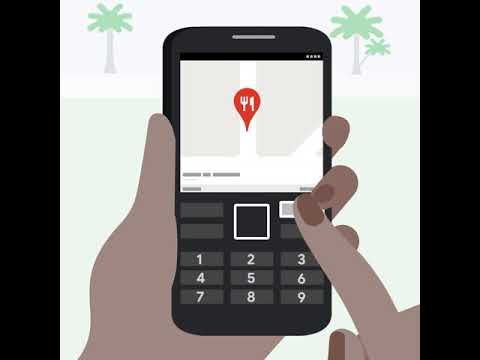Jest to metoda umieszczania jednego lub więcej utworów na swojej stronie internetowej, które można odtwarzać pojedynczo po kliknięciu i które mogą być dowolnie zmieniane przez autora strony html.ccd
Kroki

Krok 1. Utwórz folder muzyczny dla całej pobranej muzyki, na przykład w Moich dokumentach
Skopiuj i wklej pliki muzyczne do tego folderu. Kliknij prawym przyciskiem myszy/Otwórz za pomocą/Niektóre 'Media Player', aby odtworzyć utwór. # Kliknij prawym przyciskiem plik/Otwórz za pomocą/Wybierz program/, aby zmienić domyślny odtwarzacz multimedialny. Zaznacz i zaznacz „zawsze używaj tego programu do otwierania tych plików”.

Krok 2. Utwórz folder muzyczny w edytorze HTML, powiedz jako nazwa „Songline”, w tym samym folderze, co strona prezentacji muzyki on-line
Upraszcza to adresowanie. Skopiuj i wklej utwór, powiedz „Przykład” z folderu „Moje dokumenty”/Muzyka. Prawdopodobnie zostanie wymieniony jako jakiś plik audio, mp3, wma, wav lub inny. Konwertery rozszerzeń audio można uzyskać on-line, aby przekonwertować rozszerzenia wma lub wav na mp3 lub odwrotnie i inne.

Krok 3. Umieść kod HTML:
Nazwa utworu na Twojej stronie internetowej. Ten adres wymaga, aby „Folder Songline” znajdował się w tym samym folderze co strona internetowa. Możesz umieścić dowolną liczbę powyższych linków z odpowiadającymi im tytułami utworów. Ale rozszerzeniem musi być „.m3u”.

Krok 4. Utwórz „Plik z listą odtwarzania audio MP3”. Nie jest to plik html, więc możesz go utworzyć na swoim pulpicie i „Zapisz jako” na swojej stronie internetowej. Utwórz plik Notatnika Desktop i nazwij go, powiedz MP3. W górnej linii umieść kod: https://www. Domain.xxx/SongLine/NameOfSong.mp3. Jeśli jest to plik wma, adres powinien mieć postać https://www. Domain.xxx/SongLine/NameOfSong.wma lub inne rozszerzenie.

Krok 5. Zapisać. Następnie „Zapisz jako”. Włącz „Zapisz jako typ”/„Wszystkie pliki”. W polu Nazwa pliku/ wpisz nazwę Song.m3u (musi być m3u). Następnie przejdź do folderu plików HTML „SongLine” i „Zapisz jako”. Rozszerzeniem „Zapisano jako” musi być m3u, ale nie należy go mylić z adresem https:// u góry strony, który pozostaje we wszystkich przypadkach jako mp3, ama lub cokolwiek innego. Aby to wszystko działało, potrzebujesz zarówno pliku utworu, jak i „Plik listy odtwarzania audio”.

Krok 6. Umieść utwór w Internecie
W protokole transferu przenieś folder „SongLine” po stronie serwera, w tym samym portalu, co strona prezentacji internetowej. Zarówno plik utworu, jak i plik „MP3 Audio Play list File” muszą zostać przesłane do „Folder/Songline” po stronie serwera. Przenieś stronę prezentacji pliku html wyświetlającą utwór.

Krok 7. Aby zmienić utwory, skopiuj nowy utwór do folderu „Songline”. Zmień nazwę pliku utworu i tytuł na stronie internetowej. Możesz użyć tego samego pliku Notatnika, aby dodać nowy „Plik listy odtwarzania audio”. Użyj tego samego adresu, pojedyncza linia u góry i po prostu zmień nazwę tytułu utworu tylko na: https://www. Domain.xxx/SongLine/New NameOfSong.mp3 Zapisz/Zapisz jako: zgodnie z opisem w kroku 4, „Nowa nazwa utworu.m3u” w folderze html Songline.

Krok 8. Aby umieścić serię utworów na stronie internetowej, skopiuj utwory do folderu html SongLine
Utwórz pojedynczo „Audio Play list Files” i „Zapisz jako” w folderze SongLine, zgodnie z krokiem 4. Umieść dowolną liczbę na swojej stronie internetowej. Przenieś całą sprawę na serwer on-line.